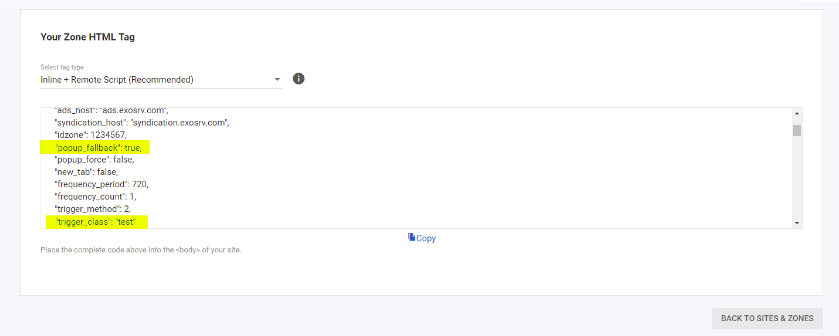「ポップアンダーあなたのポップアンダーを不正な広告体験のルールに適合させる方法"
このブログでは、新しいスクリプトを使用して、ウェブサイトに表示するポップアンダーを不正な広告体験のルールに適合させる方法をご紹介します。さらに、インラインポップンダーコードの新しいスクリプトは、エンドユーザーがアドブロッカーを使用している場合でも確実にポップパンダを表示し、収益をさらに増加させます。更新されたコードはウェブサイトのタグ内に追加してください。
新しいPopunderオプション
これらの新オプションはいずれも、ポップアンダー広告がポップアップとして強制的に表示されることを保証します。どちらの新機能もデフォルトでは無効になっていますのでご注意ください:
Force Pop-Up - このオプションを選択すると、Chromeを含むすべてのブラウザで常にポップアップとして広告が表示されます。
Fallback Pop-Up - このオプションを選択すると、常にChromeでのみポップアップとして広告が表示されます。このオプションは他のブラウザでは機能しません。
チュートリアル
ステップ1
Fallback to Pop-Upオプションを選択し、ボタンをオンに切り替える。
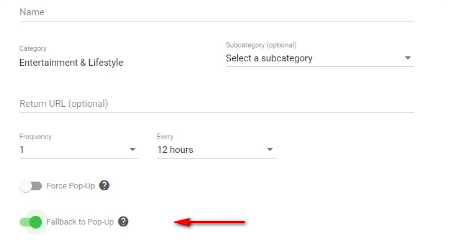
ステップ2
トリガー方法」で「特定のクラスをクリック」を選択します。これにより、ユーザーがサイト上の画像をクリックしたときのみ広告がトリガーされ、空白のスペースはトリガーされません。
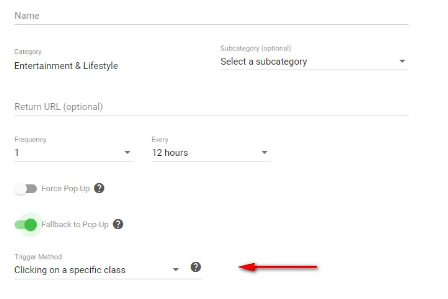
ステップ3
Trigger Class フィールドに、スクリプトとウェブページでポップトリガーに使用するクラス名を追加します。(この例では "test")

このオプションで、パブリッシャーはユーザーが画像をクリックしたときだけポップアンダーが動作するように定義できます。ページのHTMLでは、クラスの構造は次のようになります:
<リンクタグ \<a> にクラス "test "が含まれ、img /> タグが含まれる。
こうすることで、これらの特定の要素でポップが作動し、空白や他のテキストリンクなど、ページの他の部分では作動しなくなります。
注:注***:クラス名にスペースが含まれている場合、例えば "thumb nail "のような場合、システムはそれを受け付けません。クラス名にスペースは使用できませんので、("thumb "という提案に)名前を変更するよう出版社にアドバイスしてください。例:"thumb-nail"。
さらに、test、thumbなど、カンマで区切られている限り、複数のクラスを設定できることを覚えておいてほしい。
ステップ4
以下に生成されるPopunderコードのスクリーンショット例を示しますので、ウェブサイトのタグ内にスクリプトをカット&ペーストしてください。